오토캐드
오토캐드에서 자동저장(비상저장도면) 시간 설정하는 방법 (Autosave)
캐드맨
2022. 11. 9. 00:56
728x90
반응형
반응형
오토캐드에서 자동 저장 시간 설정하기
- 오토캐드에서 자동저장 시간을 설정하는 방법이 있습니다. 오토캐드 도면 작업을 진행하다가 종종 특정할 수 없는 어떤 이유로 인해서 사용중이던 프로그램이 갑자기 튕길 때가 있습니다. 바로 이때 오토캐드에서는 사용자가 미리 설정해놓은 시간 주기마다 지정한 위치에 비상 저장 도면을 작성합니다.
- 한마디로 말하자면 자동으로 백업 파일을 생성해두는 것인데, 백업파일을 생성하는 시간 주기가 너무 길거나 혹은 너무 짧으면 오히려 캐드 도면 작업에 방해가 되므로, 사전에 나에게 맞는 적당한 도면 백업 주기를 정한다음 그 시간대로 옵션 설정을 해두는 작업이 중요하다고 할 수 있습니다.
- 앞서 말씀드렸다시피 오토캐드에서 자동저장을 수행하는 시간의 간격이 너무 짧으면 도면을 작도하는데 있어서 상당한 걸림돌이 될것입니다. 이것은 자동백업이 실행될때마다 오토캐드 멈춤현상이 짧게 발생되기 때문입니다. 캐드 멈춤 현상이 발생할때마다 작업을 잠시 멈춰야 되므로 너무 짧은 시간 주기를 설정하는것은 바람직하지 않습니다.
- 자, 그럼 반대로 오토캐드 자동저장 시간의 간격을 너무 길게 3시간 이상으로 설정한다면 무슨 문제가 발생할까요? 백업 캐드 도면 파일의 생성시간이 무려 3시간이나 되기 때문에 사용자가 3시간 미만으로 작업했던 모든 내용들은 캐드가 튕기게되면 다 날라가버리는것입니다. 그래서 사용자는 동일한 작업을 다시 해야만 하는 가슴아픈 상황에 놓이게 됩니다.
그래서 결론적으로 오토캐드 비상 백업 도면 파일의 자동저장 시간을 설정하는것은 매우 중요하다고 얘기할수 있겠습니다. 자, 여러분들은 다음에 소개해드리는 방법을 그대로 따라해 보면서 자신에게 적합한 시간을 고민해본후에 자동저장 시간의 간격을 설정해 보시기 바랍니다.
명령어 OPTION을 이용하기
- 오토캐드 화면 하단에 있는 명령 창에 옵션 (OPTION, 단축키 : OP) 명령어를 입력합니다. 스페이스바(엔터)를 한번 눌러서 실행합니다.
- 오토캐드 작업화면에 옵션 창이 팝업되어 나타납니다. 이때 열기 및 저장 탭을 클릭해 선택합니다. 옵션창의 좌측 하단에 파일 안전 예방조치 항목이 있는게 보이실겁니다. 여기에서 자동 저장 메뉴에 체크합니다. 그리고 백업파일이 자동저장되는 시간 간격은 15분을 입력해 설정합니다.
- 그 밑에 보시면 임시 파일의 파일 확장자는 백업되는 비상 저장 도면의 확장자를 의미합니다. 마우스로 칸을 클릭한 뒤 dwg를 입력합니다. 그리고 창 하단에 있는 적용 버튼을 클릭한 뒤, 확인 버튼을 클릭하여 설정을 종료하도록 합니다. 그럼 옵션설정이 모두 끝났습니다.
- 마지막으로 자동 저장 시간 설정과 같은 셋팅은 어렵지 않습니다. 소개드린바와같이 캐드 설치후에 위 내용과같은 오토캐드 초반 셋팅을 잘 반영해두시면 좋을것같습니다.
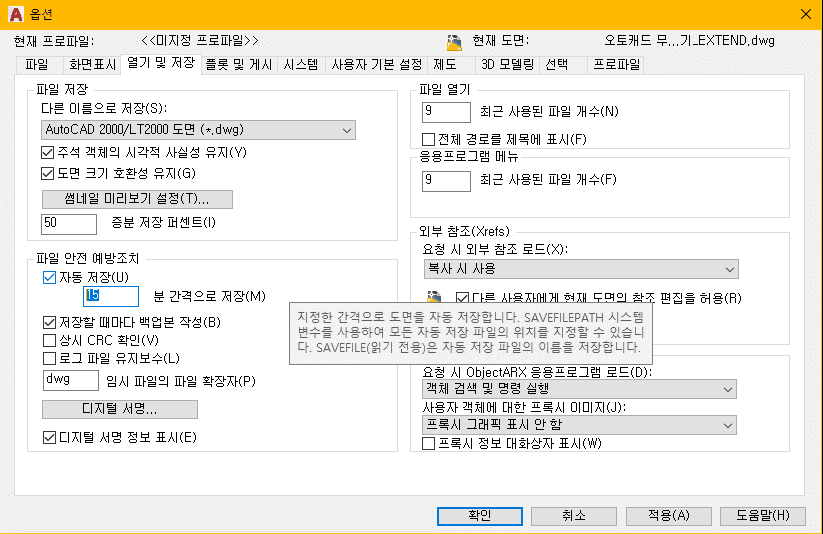
728x90
반응형